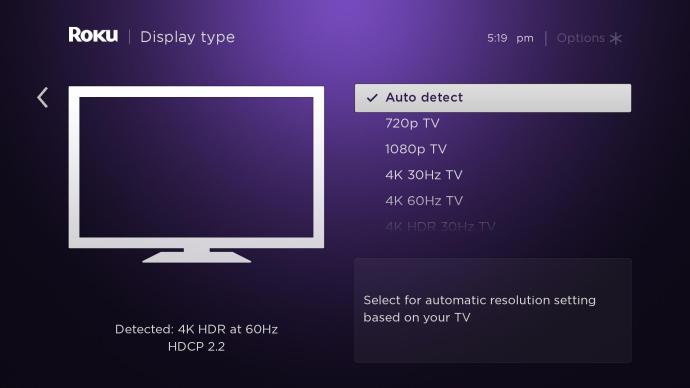Ekran boyutunuzu değiştirmek istiyorsanız, muhtemelen çözünürlüğü, resim oranını veya her ikisini birden değiştirmek istersiniz. Eğer durum buysa, şanslısınız. Roku cihazları, modern yüksek çözünürlüklü çözünürlüklerin yanı sıra eski nesil akıllı TV'lerde yaygın olarak kullanılan eski formatlardan yararlanmak üzere tasarlanmıştır.
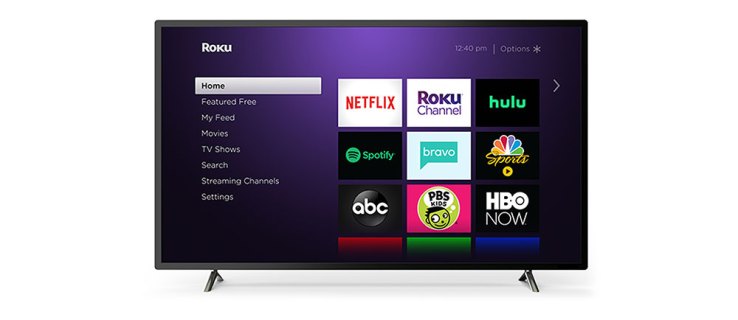
Ayrıca, ister Roku akış cihazı ister Roku akıllı TV kullanıyor olun, resim boyutunu kolayca değiştirebilirsiniz.
Uzaktan Kumandayla Ekranı Değiştirme
Roku cihazınızdaki menüde gezinmek için pilleri Roku uzaktan kumandanıza takın.
- Roku ana ekranına erişmek için uzaktan kumandadaki Ana Ekran düğmesine basın.
- Ayarlar menüsünü vurgulamak için okları kullanın.
- Ayarlar menüsüne girin ve Ekran tipi seçeneğini seçin.
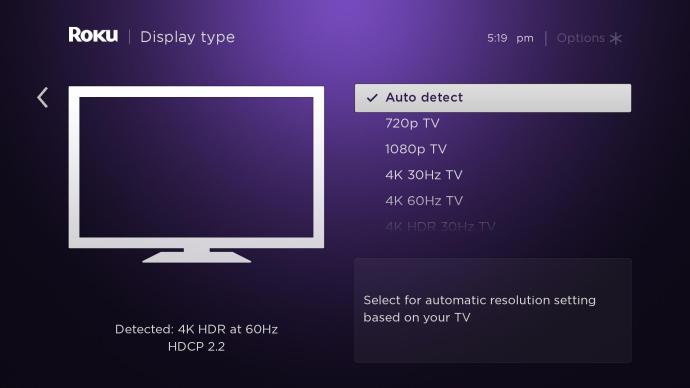
- İstediğiniz çözünürlüğü seçmek için okları kullanın.
Roku cihazlarının akıllı TV'nizin özelliklerini analiz etme konusunda iyi bir iş çıkardığını bilmelisiniz. Otomatik Algılama özelliğini kullanarak, Roku cihazınız tarayabilir ve ekran çözünürlüğünü TV'nizde en iyi şekilde çalışması gereken bir çözünürlüğe ayarlayabilir.
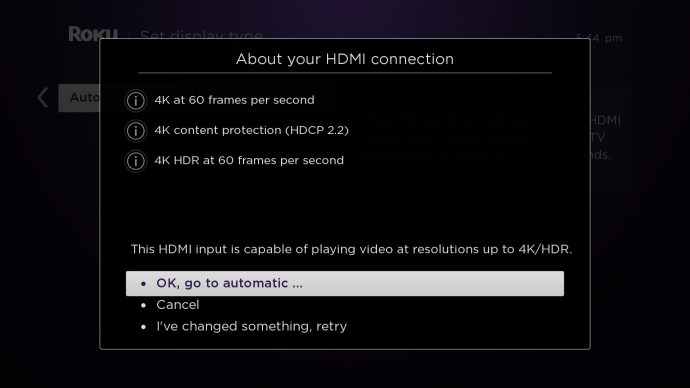
Roku cihazlarında bulunan seçenekler şunlardır:
- 720p
- 1080p
- 30Hz'de 4K
- 60Hz'de 4K
- 30 Hz'de 4K HDR
Çözüm Terminolojisi ve Genel Uyumsuzluk Sorunları
30Hz ve 60Hz değerleri, video oynatmanızın kare hızlarını temsil eder. 4K HDR, Yüksek Dinamik Aralık anlamına gelir. Bu, TV'nizin daha da yüksek kare hızlarını ve ek renk bilgilerini destekleyebilmesi gerektiği anlamına gelir. Pek çok 4K akıllı TV'nin 4K HDR desteğine sahip olmayacağını unutmayın.
Roku cihazınızı TV'niz tarafından desteklenmeyen bir çözünürlüğe ayarlarsanız boş bir ekran görmelisiniz. Ancak cihazın yaklaşık 15 saniye içinde önceki geçerli ayarına dönmesi gerekir.
Ayrıca şunu da bilmelisiniz ki TV'niz 4K HDR desteğine sahip olsa bile bu, kutudan çıktığı anda HDR film izleyebileceğinizi garanti etmez. Bazı durumlarda, Roku çubuğunuzdan bir HDR filmi izlerken görüntünün kalitesinin düşük olabileceğini fark edebilirsiniz.
Bu genellikle TV'nin yazılımıyla ilgili bir sorundur. Bir güncelleme yapın ve tekrar deneyin. Sorun devam ederse, bir Roku OS güncellemesi de gerçekleştirin. Bu sorunu çözmezse, Roku cihazınız veya TV'niz 4K HDR içeriği oluşturamaz.
Resim Boyutunu Değiştirme
Roku'yu kullanırken TV'nizdeki resim boyutunu değiştirirseniz değişiklik genel olmaz. Roku cihazınızda olduğu gibi yalnızca şu anda kullanımda olan HDMI girişini etkileyecektir.
- Ayarlar menüsüne erişmek için Yıldız düğmesine basın.
- Alternatif olarak, uzaktan kumandadaki Ana Ekran düğmesine basarak Ana ekranınıza gidin ve ardından Ayarlar menüsüne gitmek için ok düğmelerini kullanın.
- TV görüntü ayarları seçeneğini seçin.
- Seçenekler menüsüne gidin.
- Gelişmiş resim ayarları menüsünü seçin.
- Listenin alt kısmına yakın Resim boyutu ayarına gidin.
- Farklı bir en boy oranı seçmek için ok düğmelerini kullanın.

Gerçekten özel bir en boy oranı oluşturamayacağınızı unutmayın, yalnızca sağlanan listeden farklı bir tane seçin. Ancak, değiştirebilseniz bile, bu her zaman yapmanız gerektiği anlamına gelmez.
Otomatik ayarını kullanarak, Roku cihazınız, TV'nizin oluşturma özelliklerinden en iyi şekilde yararlanmak için, esnetilmesi gereken her şeyi otomatik olarak uzatır ve tüm videoları boyuta sığdırır.
İlginizi Çekebilecek Diğer Resim Seçenekleri
Aynı gelişmiş resim ayarları panelinden diğer ilginç seçeneklere erişebilmelisiniz. Örneğin, mevcut ön ayarlara güvenmek yerine bir resmin parlaklığını, keskinliğini, rengini ve kontrastını manuel olarak özelleştirebilirsiniz.
Çoğu Roku akıllı TV'de Oyun Modu resim ayarından da yararlanabilmelisiniz. Bu, giriş gecikmesini azaltabilecek veya görüntü işleme hızlarını artırabilecek bir şeydir. Bu özellik, HDMI girişlerinde kesinlikle mevcut olduğundan, yalnızca oyun oturumları için değil, Roku akışlarınız için de kullanabileceğiniz bir şey olacaktır.
Sıkça Sorulan Sorular
Ana ekranım neden yakınlaştırılmış görünüyor?
Bu yaygın bir sorun gibi görünüyor ama neyse ki kolay bir düzeltme var. Roku cihazınızı açtığınızda simgeler büyütülmüş ve yerinden çıkmış gibi görünebilir. Bu size oluyorsa, muhtemelen Roku Theme.u003cbru003eu003cbru003e'yi güncellemeniz gerektiğinden, Ayarlar'a gidin ve Tema'yı seçin. Yeni bir tema paketini vurgulayın ve seçeneği kaydedin. Ana ekranınız tekrar normal görünmelidir.
Çözünürlüğümü değiştirdikten sonra ekranım karardı. Niye ya?
Zorla çıkış seçeneğini seçtiyseniz ve TV'niz yeni ayarı kaldıramıyorsa, ekranınız birkaç saniye sonra normale dönecektir. Ne yazık ki bu, yeni ayarın mevcut televizyon setinizle uyumlu olmadığı anlamına gelir.
Ekran Boyutunu Değiştirmeli misiniz?
Büyük TV'nizde gerçekten eski bazı filmleri kötü formatlarda izlemeyi planlamıyorsanız, resim boyutunuzu genişletmek için herhangi bir neden olmamalıdır. Ve o zaman bile, uygun bir çözünürlük ve ekran boyutunda yapılmadığı takdirde, gerdirme nadiren işleri daha iyi hale getirir.
Çoğu zaman görüntü sisli veya pikselli olabilir, bu nedenle otomatik görüntü oranı ayarları en iyi performansı gösterme eğilimindedir. Resim boyutunuzu özelleştirmeyi seviyor musunuz veya Roku cihazlarının çoğu zaman kendi başlarına iyi bir iş çıkarabileceğini kabul ediyor musunuz?